
新款的电脑基本都预载了win11,但现在还是有不少用户在使用win10系统,最近有些小伙伴发现在更新win10时总提示“0x80244019”错误,那这种问题要如何处理呢?
Win10更新错误0x80244019的解决方法步骤:
1、使用 Windows 更新疑难解答,您可以从Microsoft的支持页面下载该工具。
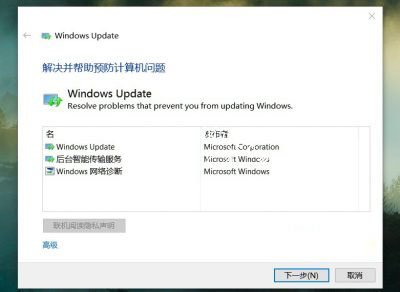
2、转到“C:\Windows\Softwaredistribution\”,删除该文件夹内的所有文件和子文件夹,并再次尝试运行Windows 更新。
3、转到Windows 设置>更新和安全>高级选项,取消勾选“更新Windows时提供其他Microsoft产品更新”
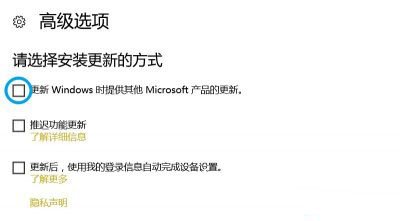
4、重置Windows 更新组件:
4.1:以管理员身份启动命令提示符,然后键入以下命令来停止BITS,加密,MSI安装程序和Windows更新服务。注意每输入一个命令后,需要单击一次回车。
net stop wuauserv
net stop cryptSvc
net stop bits
net stop msiserver
4.2:通过在“命令提示符”窗口中键入以下命令,重命名SoftwareDistribution和Catroot2文件夹。键入每个命令后,都需要单击回车:
ren C:\ Windows \ SoftwareDistribution SoftwareDistribution.old
ren C:\ Windows \ System32 \ catroot2 Catroot2.old
4.3:重新启动BITS,加密,MSI安装程序和Windows更新服务。在命令提示符中键入以下命令,并在键入每个命令后按回车键:
net start wuauserv
net start cryptSvc
net start bits
net start msiserver
4.4:在命令提示符窗口键入“Exit”来退出,并再次尝试安装最新的Windows更新。
5、执行一次干净的启动
5.1:在开始菜单中直接键入“msconfig ”,并选择“系统配置”
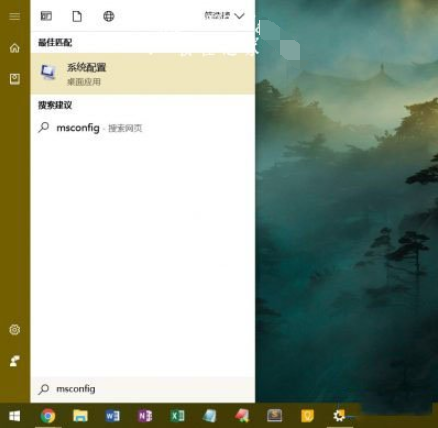
5.2:在服务选项卡上选择隐藏所有Microsoft服务复选框>单击禁用全部。
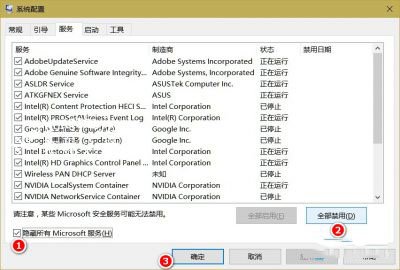
5.3:选择“ 启动 ”选项卡上,单击“ 打开任务管理器” ,在任务管理器的“启动”选项卡中依次选择每个项目,然后单击“ 禁用”。
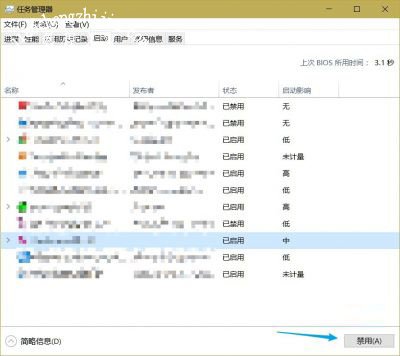
5.4关闭任务管理器>单击确定> 重新启动计算机>尝试重新安装最新的Windows更新。
6、卸载连接到计算机的所有外部设备,包括 游戏控制器,USB密钥,外部硬盘,打印机和其他外围设备。
对于一般用户,建议只操作至第四步,并检查问题是否解决,如果还是不行,建议寻找专业人士求助。第5、6步需要对计算机知识有一定了解,以免造成不必要的损失。
Win10相关推荐:
上面就是游戏6小编为大家带来Win10更新错误0x80244019怎么解决的详细内容啦!如果大家什么不了解的赶紧留言提问吧!更多相关好玩有趣的讯息请关注游戏6。